Unsere Geräte, die mit dem Internet verbunden sind, haben eine IP. Dies ist der Berechtigungsnachweis, den Sie vor der Welt haben. Mit einer Internet-IP werden die Bewegungen aufgezeichnet, die wir ausführen, obwohl wir uns über einen Proxy ” verstecken ” können. Heutzutage existieren IP-Adressen von IPv4 und IPv6 nebeneinander, wir befinden uns in einer “Übergangsphase”, und eines Tages werden wir mit den IPv6-Adressen allein gelassen.
Wir haben bereits gesehen, wie öffentliche oder private IP- Adressen auf Windows-Systemen angezeigt werden. In diesem Lernprogramm haben wir uns darauf konzentriert, wie diese auf Linux-Systemen angezeigt werden. Wir haben zwei Arten von IP-Adressen:
Manchmal müssen wir die IP-Adresse unseres Rechners oder Routers kennen. In diesem Tutorial erfahren Sie, wie Sie die IP-Adresse unter Linux erhalten. Dazu verwenden wir das Ubuntu-Betriebssystem.
In diesem Video-Tutorial erfahren Sie auch, wie Sie die folgenden Schritte ausführen müssen, um eine öffentliche oder private IP-Adresse unter Linux zu erhalten:
Um auf dem Laufenden zu bleiben, sollten Sie unseren YouTube-Kanal abonnieren. ABONNIEREN
1. Beziehen Sie eine private IP-Adresse in Linux
Wir beginnen damit, unsere private IP-Adresse zu erhalten. Dafür haben wir verschiedene Möglichkeiten. Hier werden wir einige sehen.
Das erste Mal, dass fast jeder weiß, führen wir den folgenden Befehl aus:
ifconfig
Als nächstes hinterlassen wir eine Aufzeichnung der Ausgabe des Befehls:

Wir können erkennen, dass unsere IPv4-Adresse 192.168.66.130 lautet. Und das direkt unter dieser Adresse haben wir Intet6-Adresse für IPv6. Die Schnittstelle bezieht sich auf localhost.
Eine andere Möglichkeit besteht darin, den folgenden Befehl auszuführen:
ip route
Dann können Sie die Ausgabe sehen:
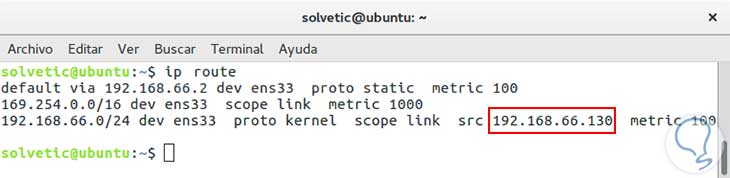
Nichts kompliziertes, wie Sie sehen können. Sie können diese Informationen auch auf grafische Weise abrufen. Gehen Sie zu “Systemeinstellungen” oder “Einstellungen” und gehen Sie zu “Netzwerk”. Sie sehen etwas Ähnliches wie das folgende Bild:
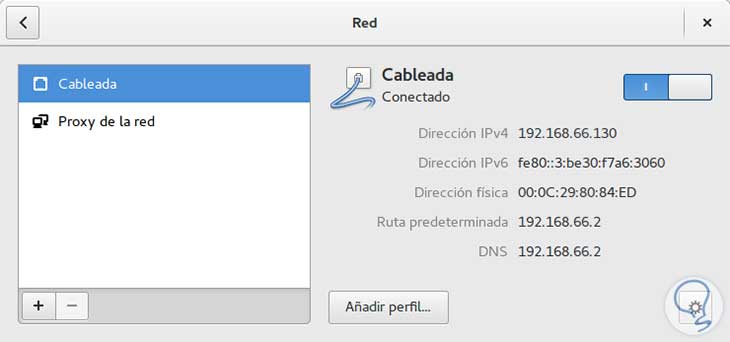
2. Beziehen Sie die öffentliche IP-Adresse in Linux
Wir haben uns die öffentliche IP-Adresse besorgt, wir haben auch verschiedene Möglichkeiten, sehen wir uns welche an.
Für die erste Option, die wir vorschlagen, benötigen wir curl . Wenn Sie sie nicht installiert haben, führen Sie den folgenden Befehl aus:
sudo apt-get install curl
Sobald wir curl installiert haben, führen wir im Terminal Folgendes aus:
locken ifconfig.me
Wir werden die folgende Ausgabe sehen:

Eine andere Möglichkeit, die gleichen Informationen zu erhalten, besteht darin, den folgenden Befehl auszuführen:
wget -qO- ifconfig.me/ip
Dann hinterlassen wir eine Aufnahme der Ausführung, wir können sehen, dass sie mit der vorherigen identisch ist:

Außerdem können Sie Ihre öffentliche IP-Adresse durch Abrufen von Webseiten kennen. Wenn Sie keine kennen, hinterlassen wir einige Links zu Seiten dieses Typs:
Das Gute (oder Schlechte) an diesen Seiten ist, dass einige die IP-Adresse geolokalisieren. Sie zeigen Ihnen eine Karte. Hier ist ein Screenshot davon, wo sich die Google IP befindet: 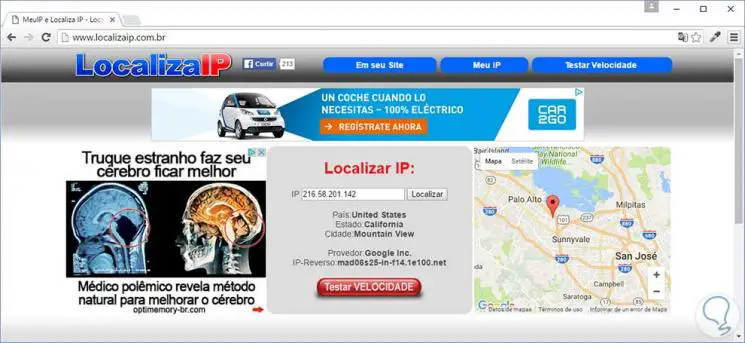
Mit diesem Tutorial konnten wir überprüfen, wie wir die IP-Adresse erhalten, ob öffentlich oder privat, es ist sehr einfach, erfordert wenig Wissen und ist auch keine Aufgabe, die uns lange Zeit in Anspruch nimmt. Zum Abschluss hinterlassen wir Ihnen ein Tutorial, das für Sie von Interesse sein könnte: